DNG/RAW/TIFF/JPEG/PNG - Farklılıklar ve Hangisi Daha İyi
- DNG (Dijital Negatif): Fotoğrafçılara ham görüntü verilerini korumak için esnek ve yüksek kaliteli bir seçenek sunan kayıpsız bir format.
- RAW (Kameraya Özel): Fotoğrafçılara kapsamlı kontrol olanağı sunarak yüksek görüntü kalitesini ve yakalanan bilgilerin tamamını koruyun.
- TIFF (Etiketli Görüntü Dosyası Formatı): Kayıpsız sıkıştırmasıyla bilinen TIFF, profesyonel baskı ve arşivlemeye uygun, çok yönlü bir formattır.
- JPEG (Ortak Fotoğraf Uzmanları Grubu): Web, sosyal medya vb. için en iyisi olan, dosya boyutu ve görüntü kalitesini dengelemek için kayıplı bir format.
- PNG (Taşınabilir Ağ Grafikleri): PNG, kayıpsız sıkıştırmayı şeffaflık desteğiyle birleştirerek web grafikleri için uygun hale getirir.
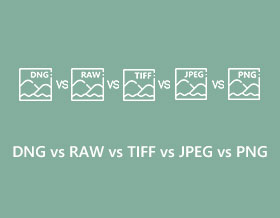
DNG, RAW, TIFF, JPEG ve PNG karşılaştırması, hangi resim formatı daha iyi? Örneğin DNG, TIFF ve RAW'ın tümü orijinal dosya formatlarıdır ve yalnızca dijital fotoğraf makinelerinde görülebilir. JPEG veya PNG, yüksek uyumluluğa sahip standart bir görüntü formatıdır. Bu makalede DNG, RAW, TIFF, JPEG ve PNG karşılaştırılacaktır. Bunlar hakkında daha fazla bilgi edinmek için okumaya devam edin; görüntü formatını dönüştürmek için çevrimiçi bir dönüştürücü alabilirsiniz.
Kılavuz Listesi
1. Bölüm: DNG - RAW - TIFF - JPEG - PNG: Onlarla İlgili Her Şey Bölüm 2: DNG - RAW - TIFF - JPEG - PNG: Hangisi Daha İyi Bölüm 3: Yüksek Uyumluluk için DNG/RAW/TIFF'i JPEG/PNG'ye Dönüştürme 4. Bölüm: DNG, RAW, TIFF, JPEG ve PNG hakkında SSS1. Bölüm: DNG - RAW - TIFF - JPEG - PNG: Onlarla İlgili Her Şey
DNG
DNG, Adobe tarafından dijital fotoğrafçılık için geliştirilmiş açık, kayıpsız bir orijinal görüntü formatıdır. Ek olarak, DNG dosyaları kamerada sıkıştırılmamış görüntü verilerini depolar. Çeşitli görüntü düzenleme yazılım programlarında son işlem yapabilirsiniz. Aynı görüntü kalitesine sahip DNG dosyaları, RAW dosyalarından yaklaşık 20% daha küçüktür, bu da depolama alanından ve sabit sürücüye aktarım için zamandan tasarruf sağlar. Diğer orijinal dosyaları DNG'ye dönüştürebileceğinizi unutmayın.
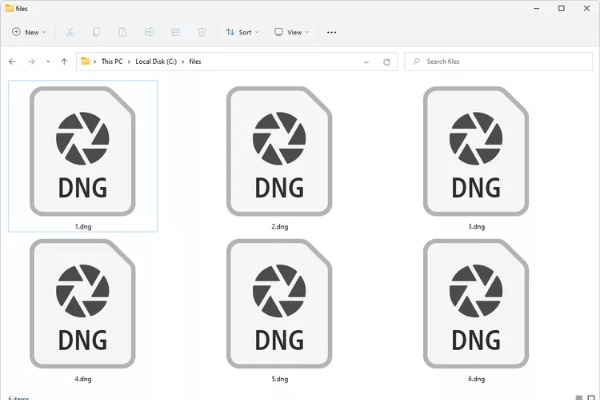
ÇİĞ
İşlenmedikleri için RAW, orijinal dosya olarak adlandırılır. Kameranın orijinal görüntü dosyaları, dijital kameralardan, görüntü tarayıcıların görüntü sensörlerinden ve film tarayıcılardan gelen işlenmemiş veya çok az işlenmiş verileri içerir. RAW dosyaları, orijinal ses verisi formatı dosyaları da olabilir. Ham formatın en önemli avantajı, yüksek kaliteli görüntüleri kayıpsız bir şekilde düzenleyebilmeniz, dönüştürebilmeniz ve sıkıştırabilmenizdir. Bu dosyayı doğrudan açmak isterseniz Photosea, Windows Photos veya Able RAWer kullanabilirsiniz.
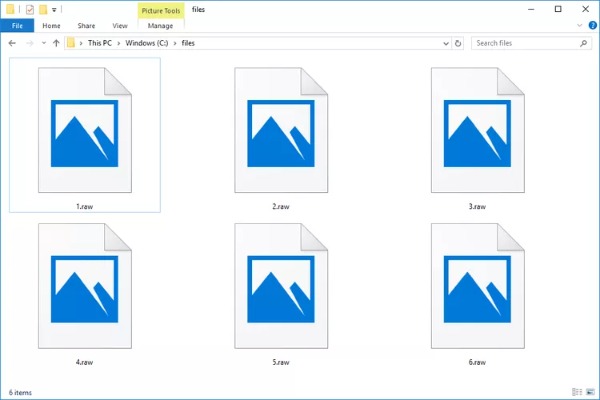
TIFF
TIFF dosyası, raster görüntüleri bir etiket görüntü dosyası biçiminde depolayan bir grafik kabıdır. Yüksek kaliteli grafikler içerir, 1 bit'ten 24 bit'e kadar renk derinliğini destekler ve kayıplı ve kayıpsız sıkıştırmayı destekler. Bu nedenle, TIFF formatı tasarım, fotoğrafçılık ve masaüstü yayıncılık gibi çeşitli sektörlerde modadır. TIFF, daha küçük JPEG'leri depolamak için bir kap dosyası olarak da kullanılabilir. TIFF dosyaları, ayrıntılar ve çözünürlük nedeniyle oldukça büyüktür, dolayısıyla çok fazla depolama alanı kaplarlar.
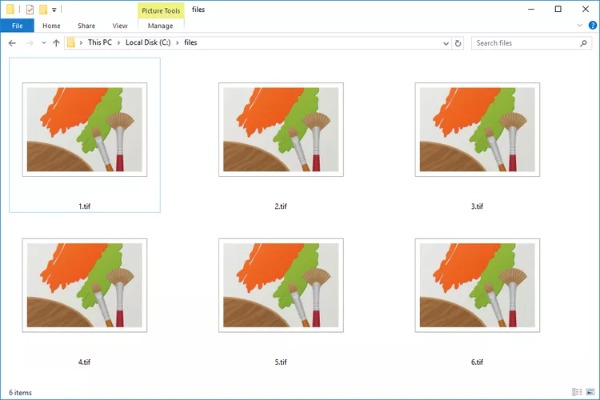
jpeg
JPEG, Windows, Mac ve diğer platformlarla uyumlu yaygın bir görüntü biçimidir. Ayrıca dijital görüntüler, özellikle dijital fotoğrafçılık tarafından oluşturulanlar için kayıplı bir sıkıştırma yöntemidir. Sıkıştırma düzeyini ayarlayabilir ve depolama boyutu ile görüntü kalitesi arasında seçim yapabilirsiniz. JPEG, neredeyse hiç belirgin görüntü kalitesi kaybı olmadan 10:1 sıkıştırma elde edebilir. Ayrıca, JPEG görüntü dosyalarının boyutu genellikle küçüktür ve fazla yer kaplamaz.
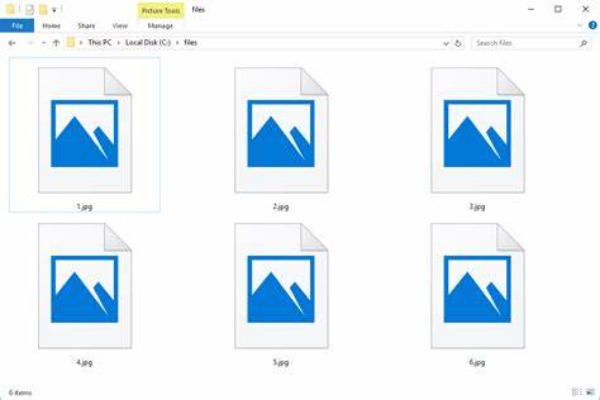
PNG
PNG dosyaları, taşınabilir ağ grafik dosyalarıdır. Bu biçim, kayıpsız sıkıştırma kullanır. MacOS, Windows ve Ubuntu gibi bazı işletim sistemlerinde ekran görüntüsü aldığınızda, bunlar varsayılan olarak PNG biçiminde depolanır. Ekran görüntüleri ve çizimlere ihtiyacınız varsa, PNG formatı tercih edilirken, gerçek fotoğraflar için JPEG/JPG formatı tercih edilir. JPEG gibi çoğu platformla uyumludur. PNG dosyalarını herhangi bir tarayıcı veya resim programı kullanarak açabilirsiniz.
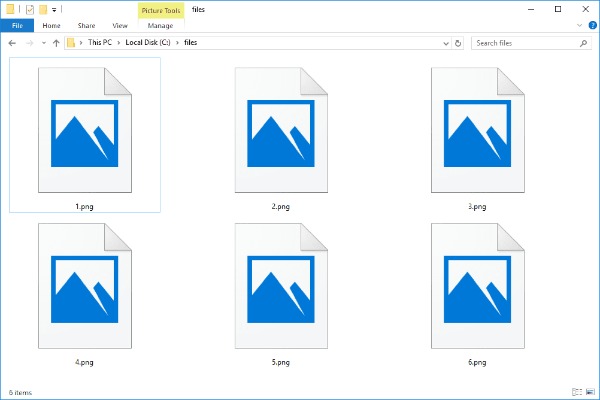
Bölüm 2: DNG - RAW - TIFF - JPEG - PNG: Hangisi Daha İyi
Artık bu görüntü formatlarını ayrıntılı olarak anladınız. DNG - RAW - TIFF - JPEG - PNG, hangi resim formatı daha iyi? Bunları uyumluluk, dosya boyutu ve kalite açısından karşılaştırabilirsiniz. İşte hangisinin en iyi olduğunu görmeniz için bir karşılaştırma tablosu.
| Görüntü formatı | uyumluluk | Dosya Boyutu (örnek olarak 1920×1080'de) | Sıkıştırma Modu |
| DNG | RAW/TIFF'den daha yüksek | 2.48MB | kayıpsız sıkıştırma |
| ÇİĞ | Düşük | 3.11MB | kayıpsız sıkıştırma |
| TIFF | Düşük | 2,59MB | kayıpsız sıkıştırma |
| jpeg | Yüksek | 423,41 KB | Kayıplı sıkıştırma |
| PNG | Yüksek | 8.29MB | kayıpsız sıkıştırma |
Bölüm 3: Yüksek Uyumluluk için DNG/RAW/TIFF'i JPEG/PNG'ye Dönüştürme
DNG/RAW/TIFF'i yüksek uyumluluk için JPEG veya PNG'ye dönüştürmek istiyorsanız, AnRec Çevrimiçi Ücretsiz Görüntü Dönüştürücü kaçırmamanız gereken ilk tercih olmalıdır. Bu mükemmel çevrimiçi araç, BMP, DNG, TIFF, RAW, WebP ve 30'dan fazla görüntü biçiminizi ücretsiz olarak JPG, PNG ve GIF'e dönüştürmeyi destekler. Ayrıca, aynı anda birden fazla dosyayı filigran olmadan dönüştürebilirsiniz. Birlikte yüksek hızlı dönüştürmeyi deneyimleyin ve dönüştürülen tüm dosyaları hemen şimdi tek bir tıklamayla indirin!
- DNG/RAW/TIFF'i zahmetsizce çevrimiçi olarak JPEG veya PNG'ye dönüştürün.
- Dönüştürme sırasında filigran ve kayıt yok.
- Çeşitli dosyaları aynı anda dönüştürmek için toplu dönüştürmeyi destekleyin.
- Görüntü dosyalarını yüksek kalitede JPG/PNG/GIF'e dönüştürmek için ücretsiz ve güvenli.
Aşama 1.Açık AnyRec Çevrimiçi Ücretsiz Görüntü Dönüştürücü herhangi bir tarayıcıda. Daha sonra JPG seçeneğini işaretleyerek çıktı formatını seçebilirsiniz.
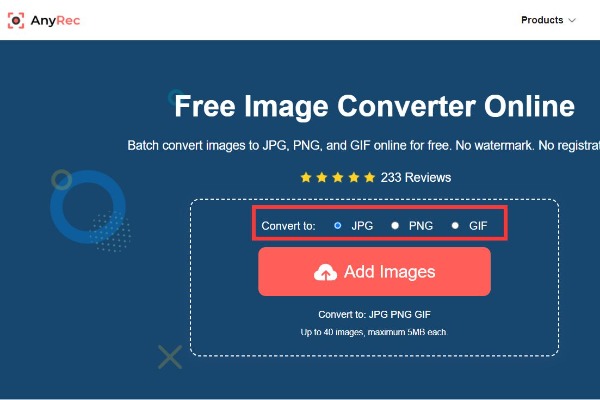
Adım 2.Bundan sonra DNG/TIFF/RAW dosyalarınızı içe aktarmak için "Resim Ekle" butonuna tıklamalısınız. En fazla 40 görsel yükleyebileceğinizi ve her görselin 5 MB'ı geçemeyeceğini unutmayın.
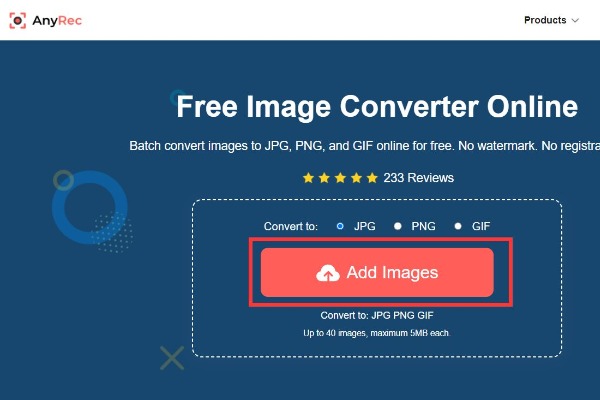
Aşama 3.Dönüşüm, yüklemeden sonra otomatik olarak başlayacaktır. Daha sonra dosyanızı kaydetmek için "İndir" butonuna tıklayabilirsiniz. Aynı anda birden fazla dosyayı dönüştürdüyseniz, tüm dosyaları kaydetmek için "Tümünü İndir" düğmesini tıklayabilirsiniz.
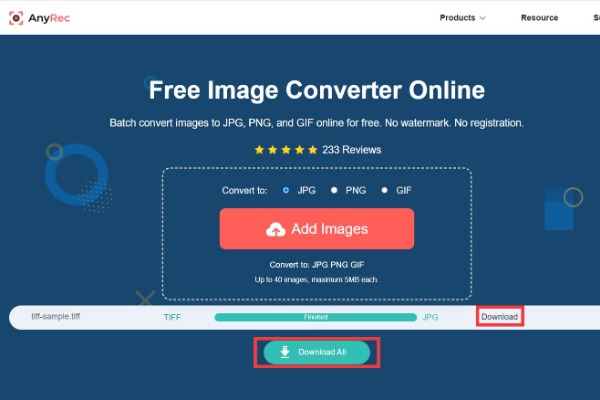
4. Bölüm: DNG, RAW, TIFF, JPEG ve PNG hakkında SSS
-
1. Hangisi daha iyi kalite sağlar, DNG, RAW, TIFF, JPEG veya PNG?
Bu görüntü formatları arasında, ham tarafından sağlanan görüntü kalitesi en yüksek olanıdır. Dijital kameralar veya tarayıcı sensörleri tarafından yakalanan sıkıştırılmamış ve işlenmemiş görüntü verileridir.
-
2. DNG - RAW - TIFF - JPEG - PNG, görüntüyü dönüştürmek için hangisini seçmeliyim?
JPEG, DNG, RAW, TIFF, JPEG ve PNG arasında önerilen bir dönüştürme biçimidir. Çoğu platformla uyumludur ve küçük dosya boyutuna ve yüksek kaliteye sahiptir.
-
3. Hangi yazılım DNG, TIFF ve RAW formatındaki resimleri doğrudan açabilir?
DNG için Adobe Photoshop, Adobe Photoshop Lightroom ve Photoshop Elements'ı kullanabilirsiniz. TIFF'i açmak için Microsoft Photos, Adobe Photoshop ve Apple Preview'u kullanabilirsiniz. Adobe Photoshop veya Photoshop Elements'ı kullanarak RAW'ı açma.
Çözüm
DNG, TIFF, RAW, JPEG ve PNG arasındaki farkları anladıktan sonra görüntüleri dönüştürmenin en iyi yolunu belirleyebilirsiniz. Gibi mükemmel bir araç kullanıyorsanız AnyRec Çevrimiçi Ücretsiz Görüntü DönüştürücüDNG/TIFF/RAW'u JPG/PNG'ye dönüştürmek sorun değil. Bu profesyonel çözüm, resimleri kalite kaybı olmadan dönüştürmenize yardımcı olabilir. Bu çevrimiçi aracı şimdi açın ve güçlü işlevlerini deneyimleyin!
